1、打开某ppt软件,翻到要操作的那一页。本文案例就是在地图上点击地名,然后在右侧弹出详细说明。在工具栏点击“动画”,再点击“自定义动画”,在右侧弹出自定义动画对话框。
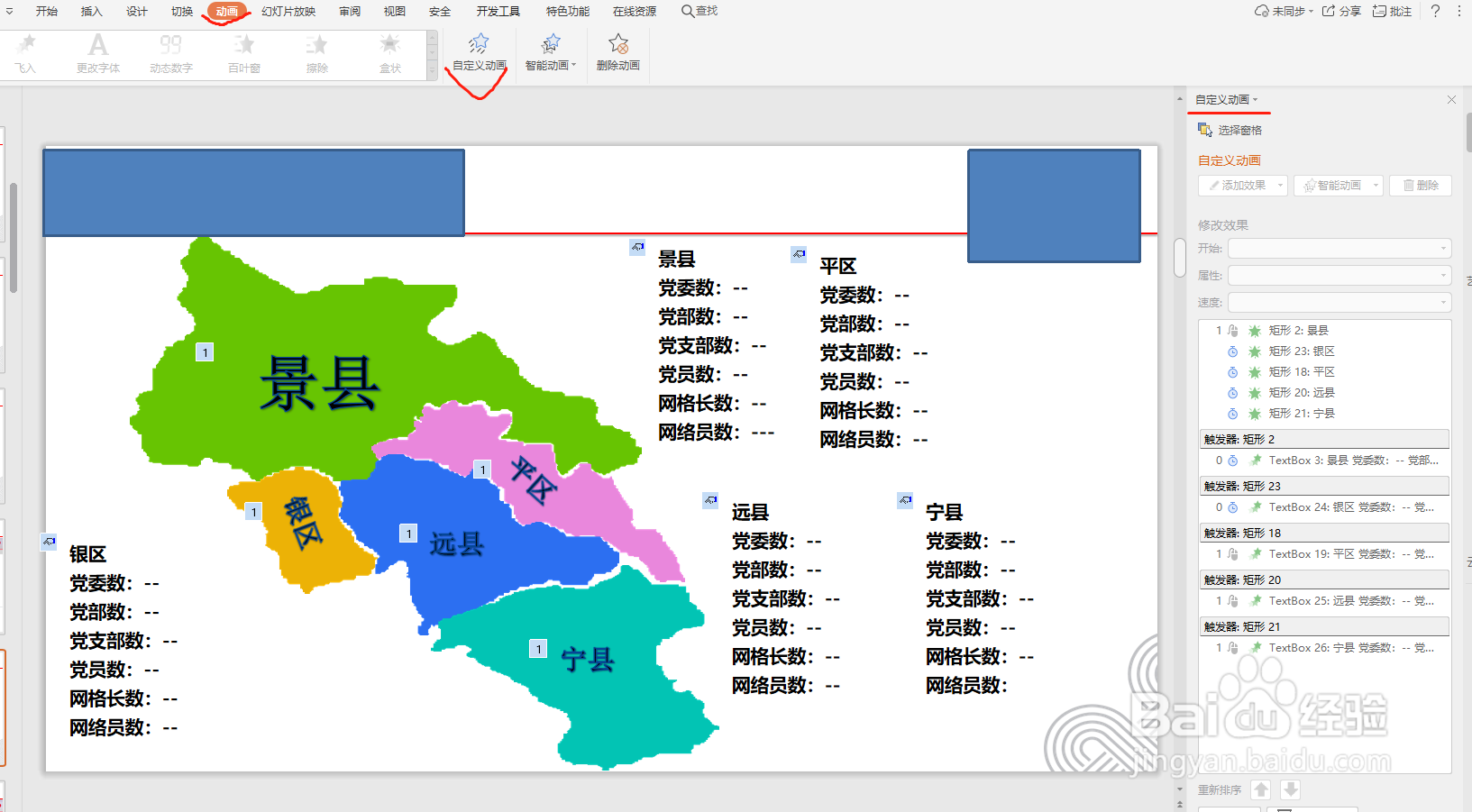
2、点击自定义动画对话框的第二行“选择窗框”,就可以在弹出的对话框中看到本业ppt中各个元素的名称,便于调用添加动画。
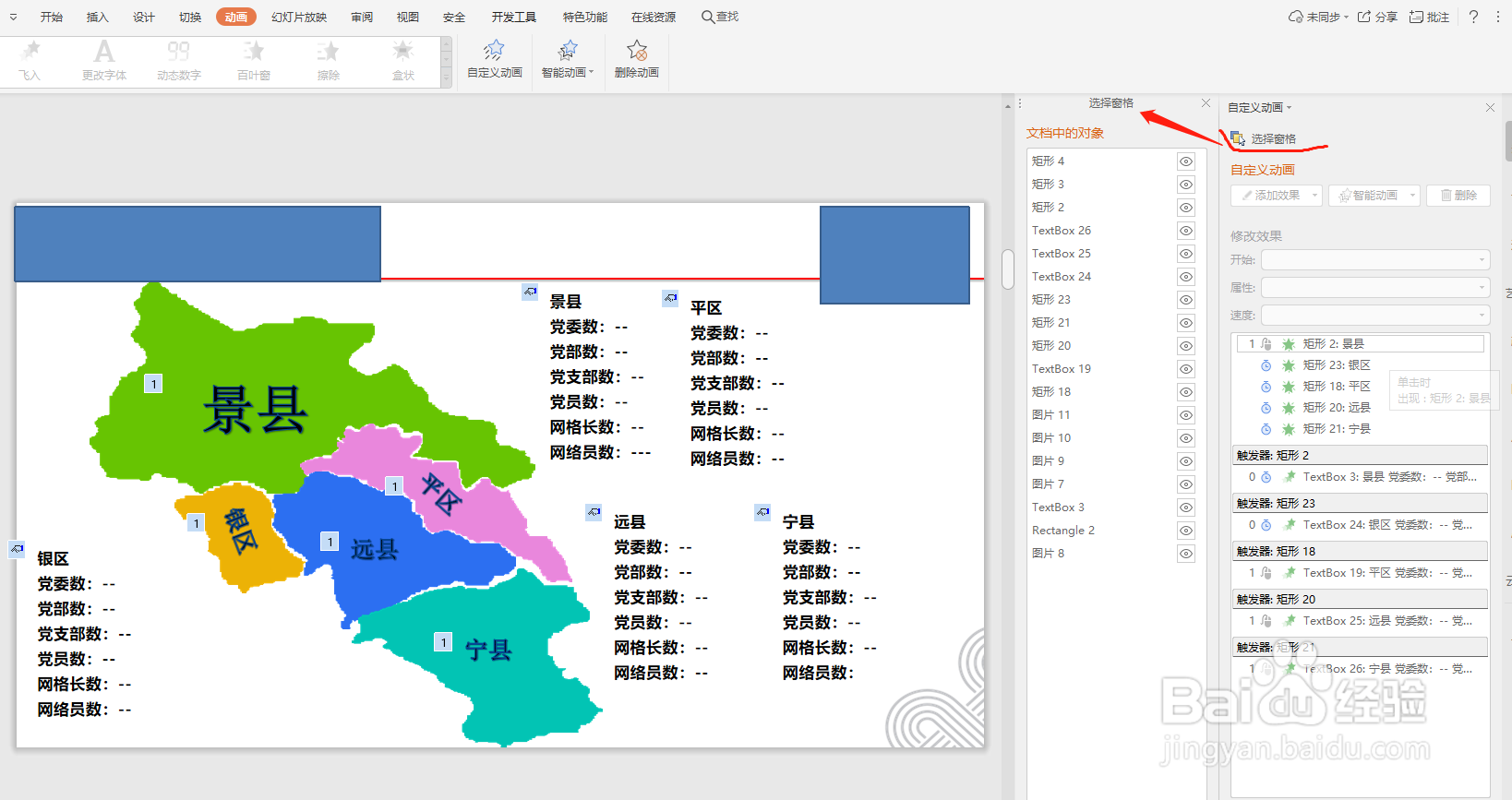
3、比如给地图中的“景县”添加说明。点击选择景县文字说明文本框,然后点击“动画”--“自定义动画”--“添加效果”,选择“飞入”或者其他效果。
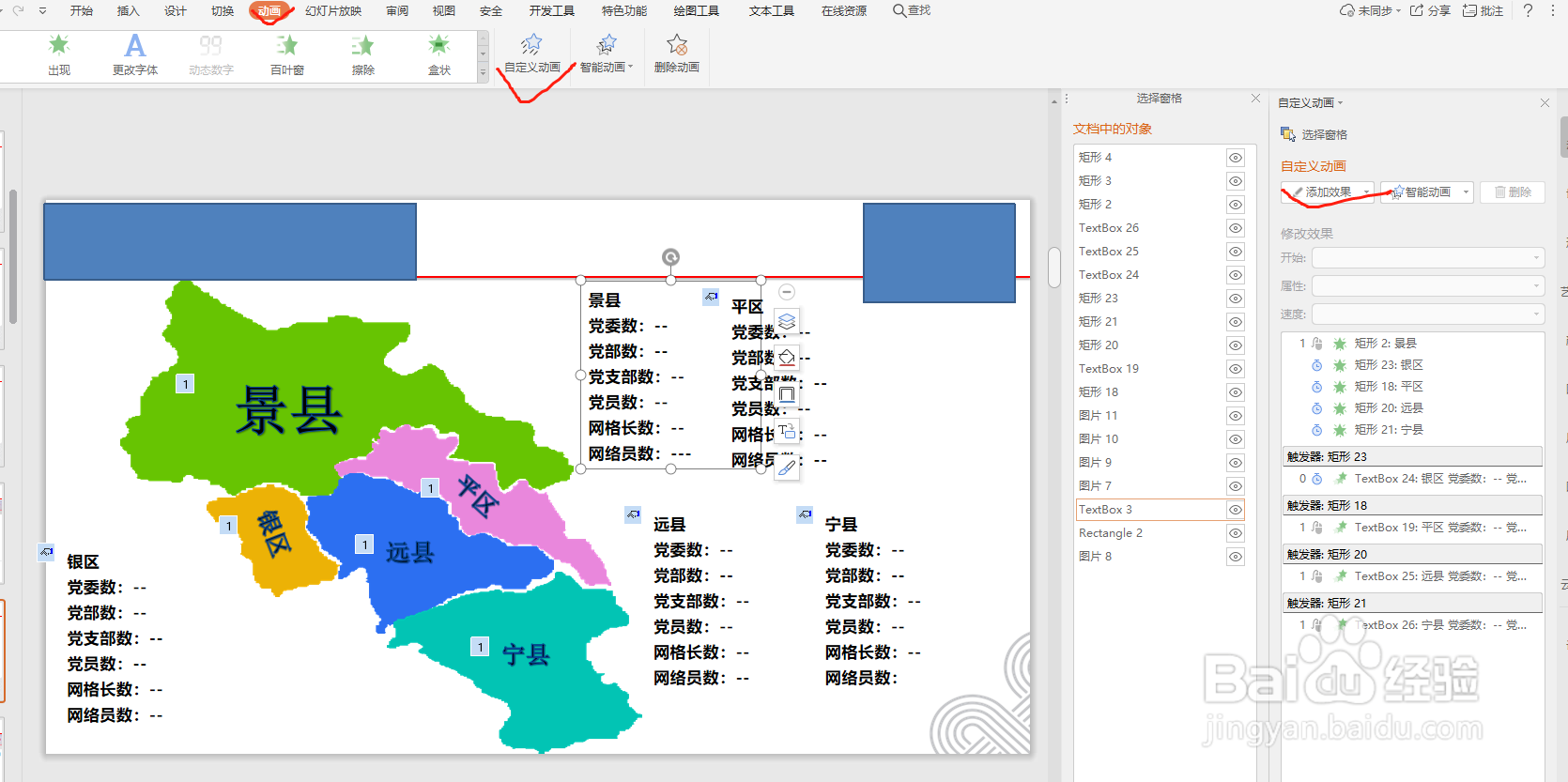
4、然后查看地图上”景县“文字内容在”选择窗框“里面的名称是矩形2,然后双击”自定凶及淄靥义动画“对话框下放描述景县文本框内容的文字部分,弹出对话框”飞入“,点吁炷纪顼击”计时“--”触发器“,勾选”单击下列对象时启动“,在里面选择”矩形2“,然后点击确定。
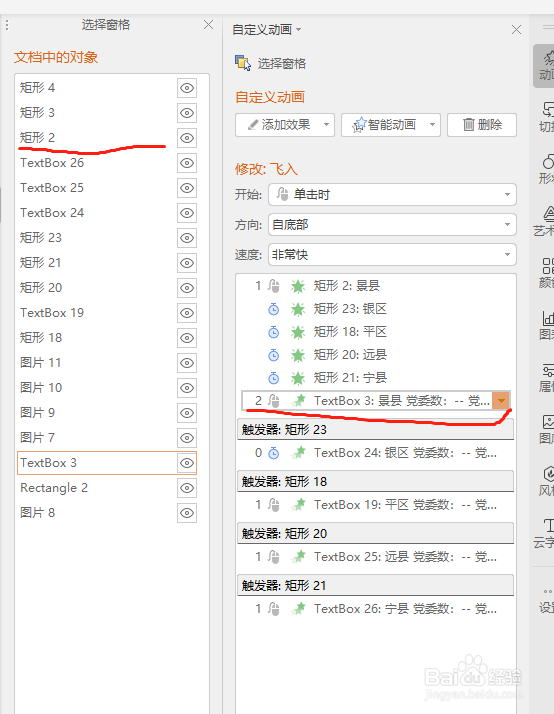
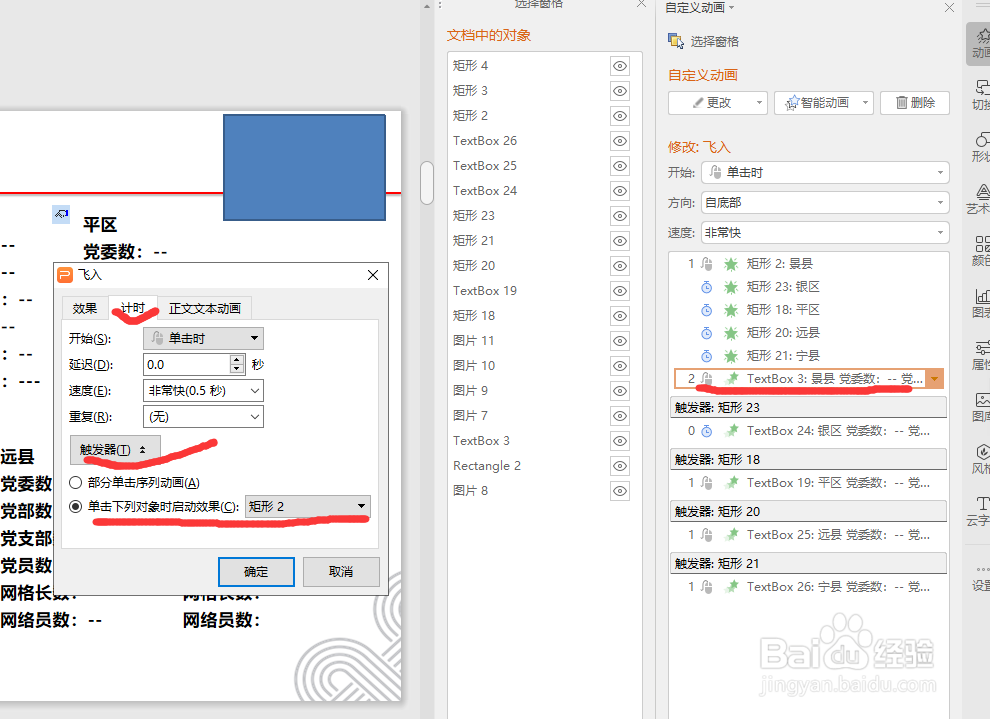
5、对于地图上其他地面文字说明信息动画依次类推添加即可。成功后,播放当前页ppt,然后再地图上点击那个地名,就会弹出相应文字说明。上述方法也可以举一反三用到其他各种内容,进行美化,深化。

